excel打开时弹出安装cad怎么处理 如何避免打开excel出现安装cad的提示
更新时间:2023-04-27 11:12:53作者:xiaoliu
excel打开时弹出安装cad怎么处理,许多使用过CAD软件的朋友都遇到过这样的问题:打开Excel时出现了安装CAD的提示。这种情况非常令人困扰,因为当我们使用Excel进行数据处理和编辑时,并不需要安装CAD这样的软件。那么该如何避免这种情况的发生呢?在本文中我们将会向大家介绍一些解决方案,以帮助大家更好地使用Excel软件。
解决方法:
1、进行修改注册表。打开电脑,在键盘上使用快捷键win+R组合。弹出运行框,输入regedit内容,点击回车键;
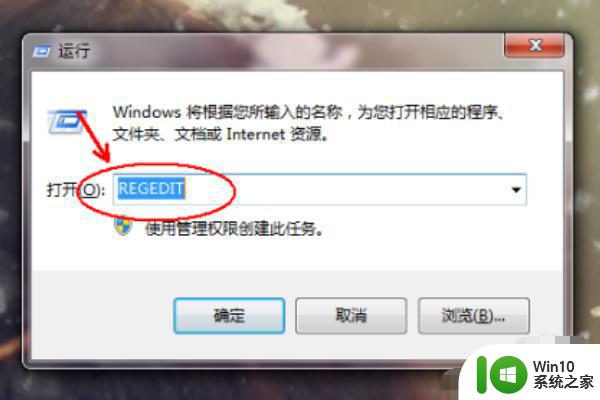
2、在左侧的位置点击HKEY_LOCAL_MACHINE,点击选择SOFTWARE。接着右键单击Classes选择权限;
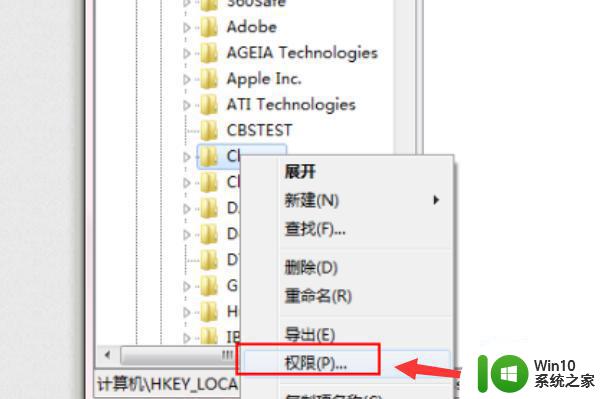
3、在弹出的权限设置窗口里面点击右下角的“高级”选项,选中CREATOR OWNER。在下方的权限控制里面勾选完全控制的允许,点击确定即可。
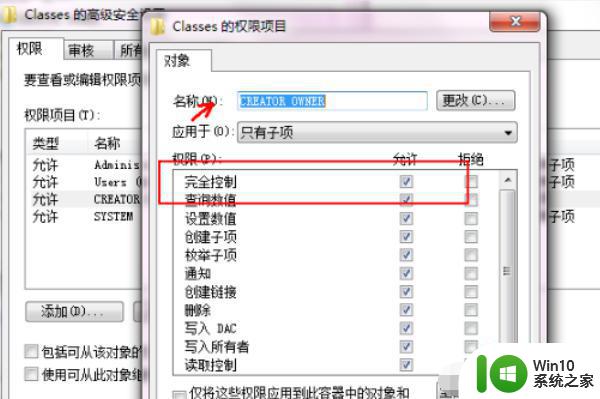
在打开 Excel 的时候,如果出现安装 CAD 的提示,一方面可以选择安装 CAD,另一方面也可以通过以下方法避免弹出提示:在 Excel 中关闭 AutoCAD 应用程序的加载项,或者在注册表中删除 CAD 的 COM 注册项。
excel打开时弹出安装cad怎么处理 如何避免打开excel出现安装cad的提示相关教程
- win10安装cad弹出“安装失败某些产品无法安装”窗口的解决方法 win10安装cad出现“安装失败某些产品无法安装”窗口的原因
- 如何解决安装软件时提示“windows找不到文件”的问题 怎样避免安装软件出现“windows找不到文件”错误提示
- Win7系统安装CAD2014后打开出现致命错误怎么办 如何处理Win7系统安装CAD2014后运行时出现致命错误
- xp安装CAD提示缺少dfst.dll怎么解决 xp安装CAD提示缺少dfst.dll怎么处理
- cad在winds10系统安装出现错误1606怎么解决 CAD软件在Windows 10系统安装出现错误1606的解决方法
- win10安装cad失败的解决方法 win10安装不了CAD出错怎么办
- win7安装CAD打不开的解决方法 win7安装CAD后无法打开怎么解决
- win7重新安装cad2014打开弹出致命错误怎么解决 win7重新安装cad2014打开出现致命错误怎么办
- win10安装ps2018失败如何解决“不满足系统要求”的问题 如何满足win10安装ps2018的系统要求以避免出现“不满足系统要求”的提示
- 笔记本win10安装cad注册机打不开解决方法 笔记本win10安装cad注册机后无法打开怎么解决
- win10电脑打印时提示无法打印似乎未安装打印机如何处理 Win10电脑打印机无法打印提示未安装打印机怎么解决
- win10安装cad出现缺少.net组件如何修复 .NET组件下载安装方法
- w8u盘启动盘制作工具使用方法 w8u盘启动盘制作工具下载
- 联想S3040一体机怎么一键u盘装系统win7 联想S3040一体机如何使用一键U盘安装Windows 7系统
- windows10安装程序启动安装程序时出现问题怎么办 Windows10安装程序启动后闪退怎么解决
- 重装win7系统出现bootingwindows如何修复 win7系统重装后出现booting windows无法修复
系统安装教程推荐
- 1 重装win7系统出现bootingwindows如何修复 win7系统重装后出现booting windows无法修复
- 2 win10安装失败.net framework 2.0报错0x800f081f解决方法 Win10安装.NET Framework 2.0遇到0x800f081f错误怎么办
- 3 重装系统后win10蓝牙无法添加设备怎么解决 重装系统后win10蓝牙无法搜索设备怎么解决
- 4 u教授制作u盘启动盘软件使用方法 u盘启动盘制作步骤详解
- 5 台式电脑怎么用u盘装xp系统 台式电脑如何使用U盘安装Windows XP系统
- 6 win7系统u盘未能成功安装设备驱动程序的具体处理办法 Win7系统u盘设备驱动安装失败解决方法
- 7 重装win10后右下角小喇叭出现红叉而且没声音如何解决 重装win10后小喇叭出现红叉无声音怎么办
- 8 win10安装程序正在获取更新要多久?怎么解决 Win10更新程序下载速度慢怎么办
- 9 如何在win7系统重装系统里植入usb3.0驱动程序 win7系统usb3.0驱动程序下载安装方法
- 10 u盘制作启动盘后提示未格式化怎么回事 U盘制作启动盘未格式化解决方法
win10系统推荐
- 1 番茄家园ghost win10 32位官方最新版下载v2023.12
- 2 萝卜家园ghost win10 32位安装稳定版下载v2023.12
- 3 电脑公司ghost win10 64位专业免激活版v2023.12
- 4 番茄家园ghost win10 32位旗舰破解版v2023.12
- 5 索尼笔记本ghost win10 64位原版正式版v2023.12
- 6 系统之家ghost win10 64位u盘家庭版v2023.12
- 7 电脑公司ghost win10 64位官方破解版v2023.12
- 8 系统之家windows10 64位原版安装版v2023.12
- 9 深度技术ghost win10 64位极速稳定版v2023.12
- 10 雨林木风ghost win10 64位专业旗舰版v2023.12